雨林木风Win7系统怎样彻底删除kankan文件夹?
更新时间:2017-03-20 17:10:20 来源:雨林木风官网 游览量: 193 次
有些雨林木风Win7系统用户在删除一些没用的文件夹时,有一个kankan文件夹明明已经删掉了,但是过了一会却又出现了,反复删了几次,结果都一样,这令用户非常厌烦。其实kankan文件夹是迅雷看看所产生的一个文件。那么雨林木风Win7系统下要如何彻底删除kankan文件夹呢?我们一起往下看看。
步骤如下:
1、对迅雷7进行设置,取消“显示可边下边播提示”和“默认使用迅雷看看播放器打开媒体文件”的勾,然后保存退出。这是为了防止今后误操作再次安装迅雷看看。

2、彻底卸载迅雷看看以及其高清播放组件。
3、删除C:Program Files--》Common Files--》Thuder Network--》TP--》ver1--》1.1.2.67_1111内的stream.dll以绝后患。
4、检查kankan文件夹内的文件,如有需要,请对kankan文件夹内文件进行备份。
5、打开我的文档,右键点击我的音乐→属性→位置→还原默认值或者设置到你以前设置的文件夹内。
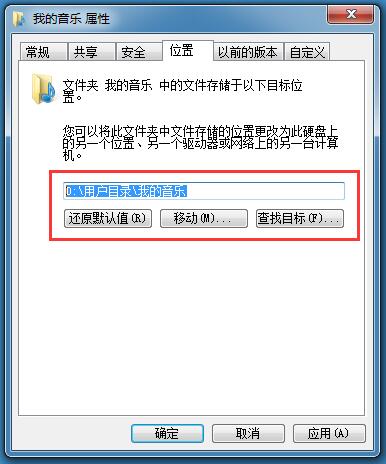
6、参照步骤5,分别设置“我的视频”和“搜索”文件夹的路径。
7、找到kankan文件夹,彻底删除。
以上就是雨林木风Win7系统下彻底删除kankan文件夹的方法,需要注意的是在按照以上方法删除之前请务必检查kankan文件夹内是否有重要文件,切记不要在备份前直接暴力删除kankan文件夹。
关于雨林木风Win7系统怎样彻底删除kankan文件夹?的解决方法就跟大家介绍到这边了,遇到这样问题的用户们可以参照上面的方法步骤来解决吧。好了,如果大家还想了解更多的资讯,那就赶紧点击雨林木风吧。
本文来自雨林木风 www.ylmf888.com 如需转载请注明!
相关教程
- Win10系统下字体出现乱码的解决办法?...03-18
- Win10系统下连接steam失败的解决办法?...03-18
- Win10专业版系统下向特定用户共享文件的解决步骤?...03-18
- 如何打开Win7梦幻桌面动态效果?...03-18
- Win7旗舰版系统桌面文件名变蓝色了的解决办法...03-18
- 关闭雨林木风XP系统135端口的解决办法?...03-18
- Xp系统下序列号怎么更换的解决办法?...03-18
- win7电脑个性化开机声音如何自定义?...03-03
- 雨林木风win7系统注册表常用设置有哪些?...03-03
- 雨林木风win10系统CPU使用率过高怎么办?...11-26
热门系统教程
最新系统下载
-
 雨林木风 GHOST Win10 2004 64位 精简... 2021-07-01
雨林木风 GHOST Win10 2004 64位 精简... 2021-07-01
-
 雨林木风 GHOST Win10 2004 64位 周年... 2021-06-02
雨林木风 GHOST Win10 2004 64位 周年... 2021-06-02
-
 雨林木风 GHOST Win10 64位专业版... 2021-05-07
雨林木风 GHOST Win10 64位专业版... 2021-05-07
-
 雨林木风 GHOST Win10 1909 64位 官方... 2021-04-06
雨林木风 GHOST Win10 1909 64位 官方... 2021-04-06
-
 雨林木风Ghost Win10 2004(专业版)... 2021-02-28
雨林木风Ghost Win10 2004(专业版)... 2021-02-28
-
 雨林木风 GHOST Win10 2004 64位 精简... 2020-12-21
雨林木风 GHOST Win10 2004 64位 精简... 2020-12-21
-
 雨林木风 GHOST Win10 64位 快速装机... 2020-11-27
雨林木风 GHOST Win10 64位 快速装机... 2020-11-27
-
 雨林木风 GHOST Win10 64位 官方纯净... 2020-10-28
雨林木风 GHOST Win10 64位 官方纯净... 2020-10-28

